
Dopo la lunga pausa dovuta all’overdose di fine anno, quando vi abbiamo proposto i migliori trucchetti stupidi per Windows 7 del 2010, è giunto il momento di tornare sul luogo del delitto e risvegliare lo scimpanzé che c’è in noi. Geek e geekette, neofiti e neofite, siamo lieti di annunciarvi un nuovo appuntamento con la nostra rubrica “cult” dei trucchetti stupidi per Windows 7.
Questo significa che qui sotto trovate la bellezza di 10 trucchi per Windows che non aspettano altro che essere messi in pratica da tutti, anche da chi accende il PC per la prima volta in vita sua. D’altronde, se così non fosse non si chiamerebbero trucchetti stupidi, no? Allora al bando le ciance e cominciamo subito!
Streaming del catalogo multimediale di WMP 12 tramite Internet
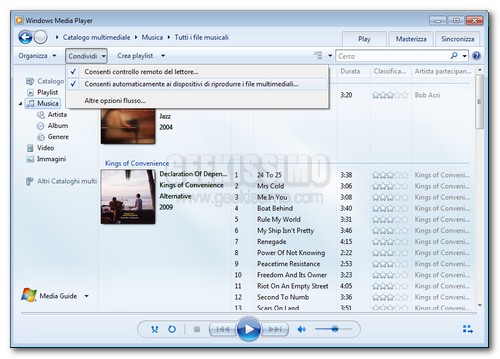
Con Windows Media Player 12 è possibile condividere su più computer i brani musicali, i video e gli altri elementi presenti nel catalogo multimediale tramite lo streaming su Internet. Per farlo, occorre cliccare sul pulsante Condividi della barra degli strumenti del programma, selezionare la voce Consenti condivisione dei file multimediali personali su Internet dal menu che si apre e seguire la procedura guidata avviata dal percorso Collega ID online. Dopo aver associato la libreria multimediale di WMP 12 al proprio Live ID, occorre cliccare nuovamente sul pulsante Condividi e mettere la spunta sulle voci Consenti controllo remoto del lettore e Consenti automaticamente ai dispositivi di riprodurre i file multimediali. Ripetere l’operazione anche sugli altri computer con i quali condividere il catalogo multimediale e i file condivisi saranno visualizzati nella sezione Altri cataloghi multimediali presente nella barra laterale di Windows Media Player. [via]
Zoom rapido
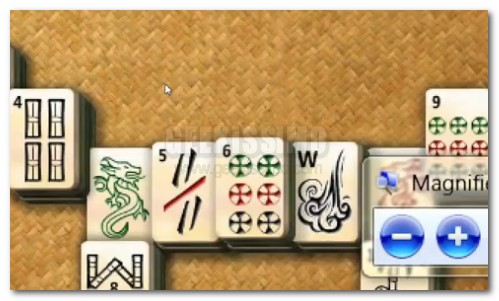
Volete zoomare velocemente gli elementi visualizzati sul desktop senza avviare prima lo strumento lente d’ingrandimento di Windows 7? Sfruttando le combinazioni di tasti [Win]+[+] e [Win]+[-] è possibile richiamare la lente d’ingrandimento e aumentare/diminuire il livello di zoom del desktop in un batter d’occhio. [via]
Regolare il volume durante le telefonate
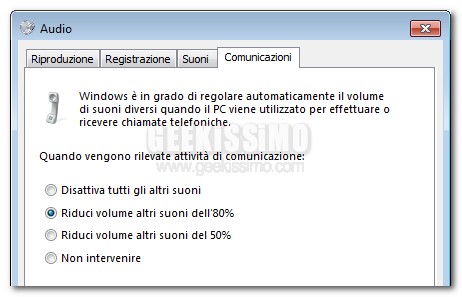
Windows regola automaticamente il volume di sistema quando si effettuano o si ricevono delle chiamate attraverso il PC. Per cambiare quest’impostazione (o disabilitare del tutto la funzione), occorre andare nel Pannello di controllo e recarsi nella sezione Hardware e Suoni di quest’ultimo. Bisogna dunque cliccare sulla voce Gestisci dispositivi audio (nella sotto-sezione audio), recarsi nella scheda Comunicazioni e mettere la spunta sull’opzione desoderata: Disattiva tutti gli altri suoni rende il PC muto durante le chiamate; Non intervenire lascia intatto il volume del sistema; le altre due impostazioni diminuiscono il volume di Windows rispettivamente dell’80 e del 50%. [via]
Calcolare il mutuo e il costo della benzina con la Calcolatrice

Probabilmente non tutti lo sanno, ma la calcolatrice di Windows non serve solo per fare 2+2 ma include anche delle funzionalità avanzate che permettono, fra le altre cose, di calcolare il mutuo e il costo della benzina. Come? Recandosi nel menu Visualizza > Fogli di lavoro e cliccando sull’opzione desiderata: Mutuo, Consumo carburante, ecc. [via]
Aero Snap semplice nei sistemi dual screen
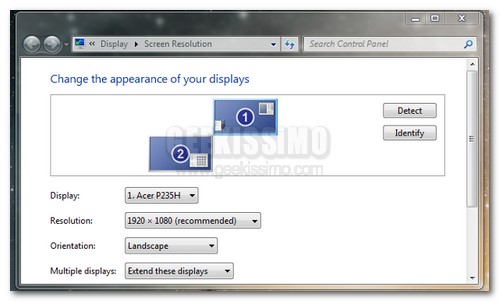
Quando si utilizza una configurazione dual screen, utilizzare la funzione Aero Snap di Windows 7 diventa problematico. Provando ad allineare una finestra, trascinandola sul lato destro del primo schermo (quello di sinistra), la finestra viene infatti spostata sul secondo monitor anziché allinearsi come succede quando si usa un singolo display. Per ovviare a questa situazione, si può ricorrere al seguente stratagemma: recarsi nelle proprietà dello schermo (facendo click desktop sul desktop e selezionando la voce Risoluzione dello schermo dal menu contestuale) e spostare l’icona del primo schermo in modo che il suo margine alto a destra tocchi il margine basso a sinistra del secondo schermo (come nell’immagine sopra). Molto artigianale ma efficace. [via]
Visualizzare i dettagli dello spegnimento del PC
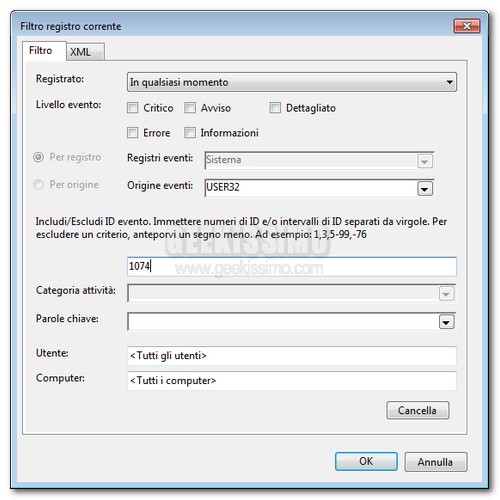
Accedere al visualizzatore eventi (digitando il suo nome nel menu Start), recarsi nella sezione Registri di Windows, fare click destro su Sistema e selezionare la voce Filtro registro corrente dal menu contestuale. Si aprirà una finestra per il filtraggio degli eventi: impostare il valore USER32 in Origine eventi, il numero 1074 nel campo e cliccare sul pulsante OK per visualizzare la lista di tutti gli spegnimenti e i riavvii del PC con relativi dettagli. [via]
Cambiare il numero degli Oggetti Recenti nel menu Start
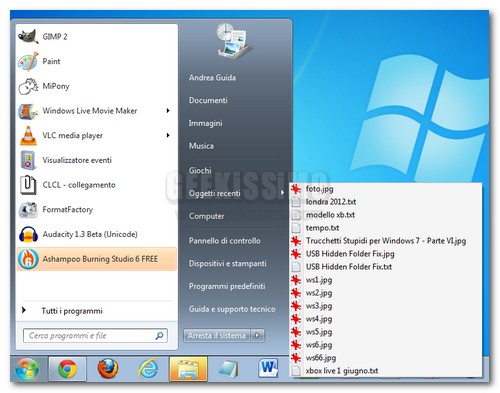
Come nelle edizioni precedenti nel sistema, anche in Windows 7 è possibile abilitare la visualizzazione degli Oggetti Recenti (ossia dei file aperti di recente) nella colonna destra del menu Start. Eppure, non è possibile cambiare il numero degli elementi visualizzati nel menu… almeno finché non si applica questo piccolo trucchetto nel registro: Recarsi nel menu Start > Digitare regedit e premere il tasto Invio > Recarsi nella cartella “HKEY_CURRENT_USER Software Microsoft Windows CurrentVersion Policies Explorer” > Creare un nuovo valore DWORD a 32 bit e rinominarlo in MaxRecentDocs >Fare doppio click sulla chiave appena creata, mettere la spunta su Decimale e impostare il suo valore in base al numero di elementi da visualizzare nel menu Oggetti recenti (es. 5 per visualizzare 5 file nel menu). [via]
Gestione credenziali
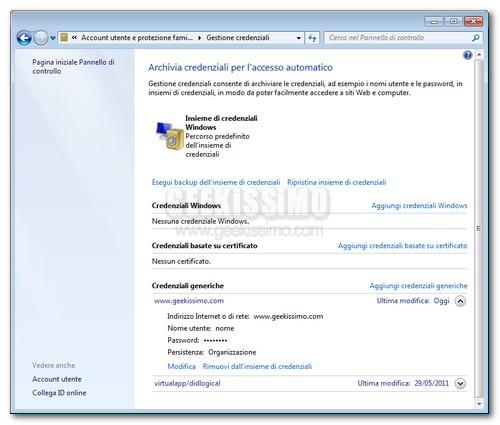
Fra le tante utility integrate in Windows 7, c’è anche la Gestione Credenziali che permette di conservare i nomi utente e le password di Windows e dei siti internet. Per usarlo, basta digitare il suo nome nel menu Start e cliccare sulla voce Aggiungi credenziali Windows/Aggiungi credenziali generiche che si trova nella parte bassa della finestra.
Disabilitare la visualizzazione temporanea del desktop
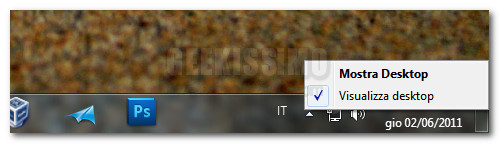
Mentre si lavora al PC, spesso capita di finire con il cursore del mouse nella parte bassa a destra del desktop. In Windows 7, questo significa che si abilita l’Aero Peek e viene visualizzato temporaneamente il desktop. Per evitare questa cosa, basta fare click destro sul rettangolino trasparente collocato all’estremità destra della taskbar e togliere la spunta dall’opzione Visualizza Desktop. [via]
Rinominare i file in maniera casuale
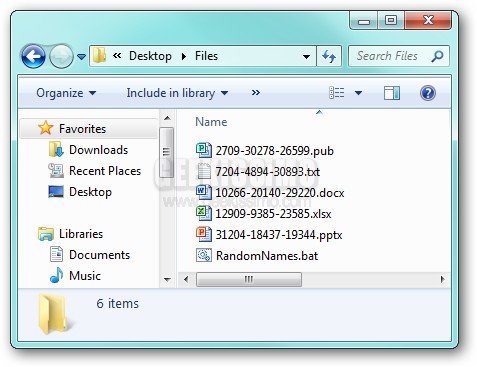
Concludiamo con un simpatico script bat realizzato da “How to Geek” che permette di rinominare i file in maniera casuale (e tornare indietro). Per scaricarlo, cliccate qui. Per usarlo, basta copiarlo nella cartella in cui si desidera rinominare i file casualmente e avviarlo. [via]
Buon divertimento!






Per quanto riguarda il pulsantino un basso a destra del desktop, c’è un errore.
Per disabilitare la visualizzazione temporanea del desktop bisogna TOGLIERE la spunta su “visualizza desktop” e NON metterla su “Mostra desktop”…
Infatti la voce “Mostra desktop” è un titolo e non si può checkare e anche tentando di fare così non cambia niente…
Non ho capito la gestione delle credenziali… Ho provato a metterne una per un sito ma non funziona…
La modifica per gli Oggetti Recenti non mi va. Sicuro che non abbiano cambiato qualcosa nel frattempo?